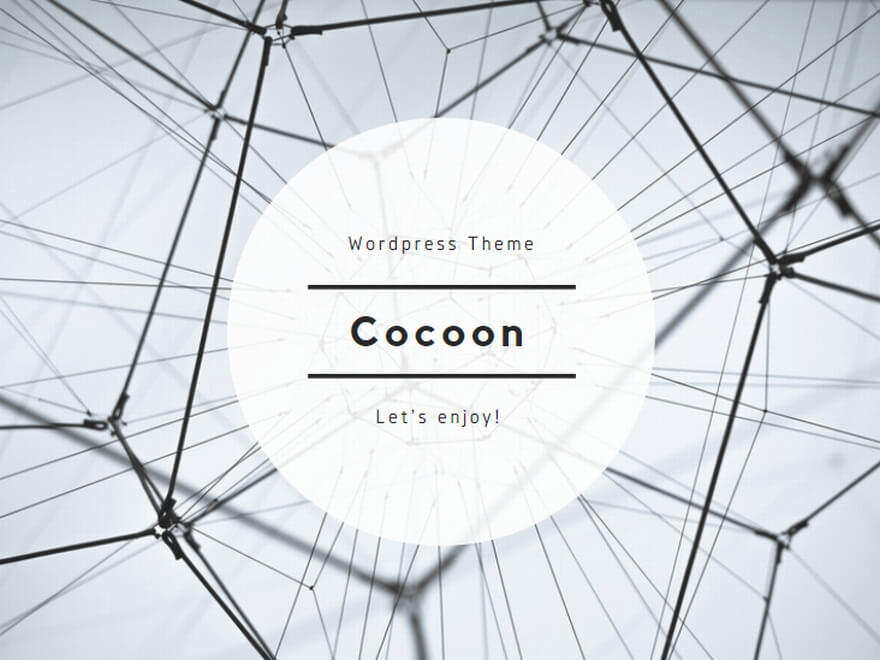今年の7月にノートパソコンを買いました。
◇NEC LAVIE Note PC-NS100H2W(2017年夏モデル)
15.6インチ液晶ディスプレイ/インテル Celeron 3865U/メモリ4GB/HDD 500GB
今まで使っていたデスクトップパソコンが壊れて急遽買ったので、いろいろ不満な点も多いです。
とくに、ネットサーフィンしていて動作が重くなるのがひっかかります。
Windows10Home(64bit)でメモリ4GBは少なすぎるので、メモリ増設することにしました。
本体のメモリはDDR4 SDRAM/SO-DIMM 4GBx1 PC4-1700対応。
NEC純正メモリは高額なのでサードパーティ製で探しました。
[シリコンパワー] SP004GBSFU240N02
ノートPC用メモリ DDR4-2400(PC4-19200) 4GB×1枚
2018年8月アマゾンで購入。5,680円(送料込)
▽シリコンパワー ノートPC用メモリ DDR4-2400(PC4-19200) 4GB×1枚 260Pin 1.2V CL17 永久保証 SP004GBSFU240N02
【アマゾン】
ノートパソコンの取説「メモリ取り付け」で手順を確認。
通常のシャットダウンでは完全に電源が切れないので、説明に従って電源を落とします。
[スタート] – [設定] – [更新とセキュリティ] – [回復]
[PCの起動をカスタマイズする] -[今すぐ再起動する] クリック
[オプションの選択] – [PCの電源を切る] クリック → 電源が切れる
ACアダプタとバッテリパックを取り外します。
精密機器用ドライバでねじを外し、メモリスロットカバーを取り外します。
あいているメモリスロットに新しいメモリを差し込んで取り付け。
(本体についているメモリを確認したら、PC4-19200でした。NEC純正メモリはPC4-19200だけどCeleronやcore-i3の機種ではPC4-1700で動作するらしい)

写真下が新しいメモリ。
メモリを差し込む向きが、上下で逆になります。
メモリスロットカバー、バッテリパック、ACアダプタを戻します。
あとは通常通り電源を入れればウインドウズが立ち上がります。
いつもよりちょっと立ち上げに時間がかかったけど、ちゃんとメモリが8GB認識しました。
フリーソフト「CPU-Z」で確認したら、メモリがデュアルチャネルになっていました。
(同じ規格、容量、転送速度の2枚のメモリを同時に使うことで、データの転送速度を増加させる構造)
メーカーが違うメモリではデュアルチャネルが使えないと言われていたので、予想外の幸運です。
★メーカーが違っても、同じ規格、容量、転送速度のメモリならデュアルチャネルが使える。